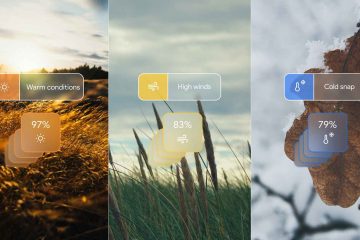Découvrez comment activer le mode sombre dans SumatraPDF pour afficher les PDF avec un arrière-plan sombre et réduire la fatigue oculaire pendant la lecture.
Comparé à d’autres lecteurs PDF comme Adobe Acrobat, SumatraPDF est léger et ouvre les fichiers incroyablement rapidement. Par défaut, SumatraPDF utilise un thème clair avec un fond blanc brillant. Cela peut provoquer une fatigue oculaire lors de longues séances de lecture ou être dur pour les yeux la nuit ou dans des conditions de faible luminosité, comme dans une pièce sombre. Heureusement, vous pouvez activer le thème sombre et rendre les PDF en mode sombre à l’aide de la fonctionnalité Couleurs inversées. Cela rend la lecture plus confortable et réduit la fatigue oculaire.
Dans ce guide simple et rapide, laissez-moi vous montrer comment activer le mode sombre dans SumatraPDF en étapes simples. Commençons.

Étapes pour activer le mode sombre dans SumatraPDF Lecteur
Ouvrez le menu Démarrer en cliquant sur la touche « Windows ». Recherchez « SumatraPDF » et cliquez sur « Ouvrir ». Cliquez sur l’icône « Menu » (trois lignes horizontales) dans le coin supérieur gauche. Sélectionnez « Paramètres » > « Thème » > « Sombre ». Ensuite, appuyez sur la touche lettre « I » pour inverser les couleurs du PDF. Avec cela, vous avez activé le mode sombre dans SumatraPDF.
Étapes détaillées (avec captures d’écran)
Tout d’abord, ouvrez l’application SumatraPDF. Pour ce faire, ouvrez le menu Démarrer, recherchez « SumatraPDF » et cliquez sur « Ouvrir ». Alternativement, vous pouvez également ouvrir n’importe quel fichier PDF.
Remarque : Si le fichier PDF ne s’est pas ouvert dans SumatraPDF, cliquez avec le bouton droit sur le fichier, sélectionnez « Ouvrir avec » > « SumatraPDF ».
Une fois l’application ouverte, cliquez sur l’icône « Menu » (trois lignes horizontales) dans le coin supérieur gauche, puis sélectionnez « Paramètres » > « Thème » > « Sombre ». Cela activera le thème sombre dans SumatraPDF.
Même avec le mode sombre activé, tous vos fichiers PDF sont toujours affichés dans leurs couleurs d’origine. Cela signifie que si un document PDF a un fond blanc, il apparaîtra comme tel. Pour vous assurer que les PDF sont également affichés en mode sombre, appuyez sur la lettre « I » de votre clavier.
Dès que vous appuyez sur la touche, SumatraPDF affiche le fichier PDF en mode sombre.

Remarque : Si les couleurs ne s’inversent pas après avoir appuyé sur la touche de raccourci, assurez-vous que SumatraPDF est la fenêtre active. Vous pouvez le faire en cliquant n’importe où dans sa fenêtre.
C’est tout. Si vous avez des questions ou avez besoin d’aide, commentez ci-dessous. Je serai heureux de vous aider.